- Forfatter Jason Gerald [email protected].
- Public 2024-01-19 22:13.
- Sist endret 2025-01-23 12:42.
Denne wikiHow lærer deg hvordan du rapporterer en YouTube -kanal eller bruker for brudd på YouTubes vilkår for bruk. Siden du ikke kan rapportere en kanal via YouTube -mobilappen eller nettleseren, må du bruke en datamaskin for å gjøre det.
Steg
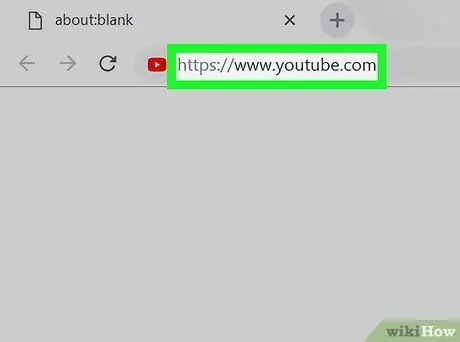
Trinn 1. Besøk https://www.youtube.com via en nettleser
YouTube -oversikten vises hvis du allerede er logget på kontoen din. Hvis ikke, klikk på LOGG INN ”, Angi deretter e -postadressen og passordet til kontoen din hvis du blir bedt om det.
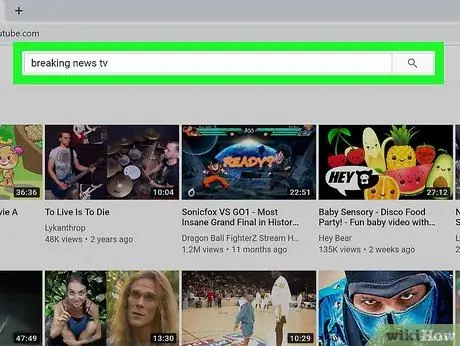
Trinn 2. Finn kanalen som må rapporteres
Skriv inn et kanalnavn i søkefeltet øverst på siden, og trykk deretter Enter eller Return.
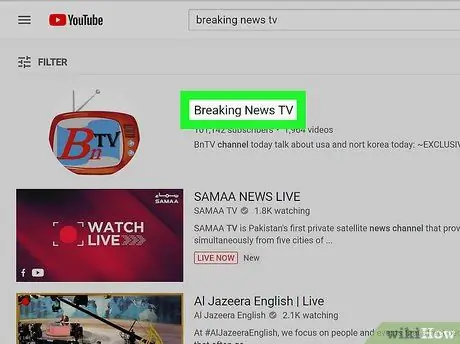
Trinn 3. Klikk på den aktuelle kanalen
En kanal er et alternativ som har en SUBSCRIBE eller SUBSCRIBED -knapp helt til høyre på siden.
Hvis du ikke kjenner kanalnavnet, kan du se etter videoen som er lastet opp av kanalen, klikke på videoen og klikke på kanalnavnet under videoen
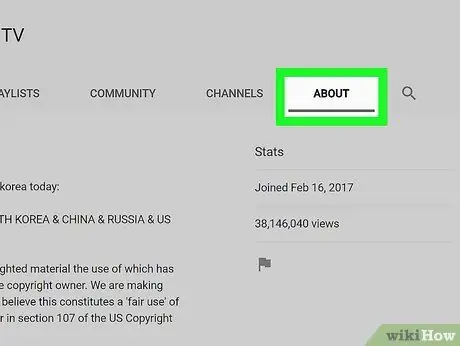
Trinn 4. Klikk kategorien OM
Denne fanen er øverst på kanalsiden.
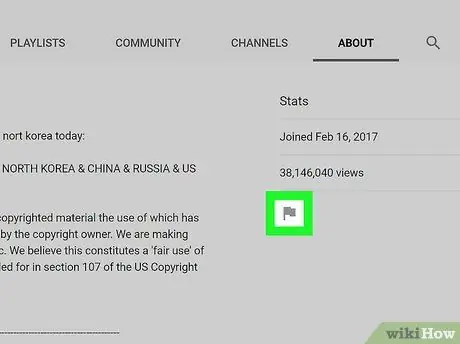
Trinn 5. Klikk på flaggikonet
Dette ikonet er under overskriften "Statistikk", på høyre side av siden. Menyen utvides etterpå.
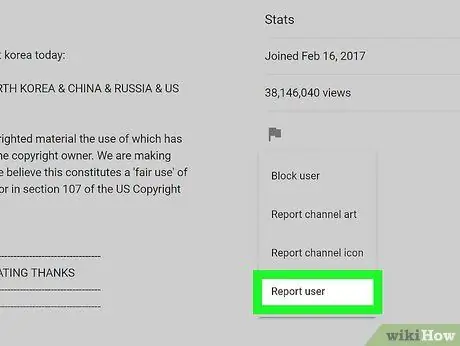
Trinn 6. Klikk på Rapporter bruker
Dette alternativet er i rullegardinmenyen. Et popup-vindu vil vises etter det.
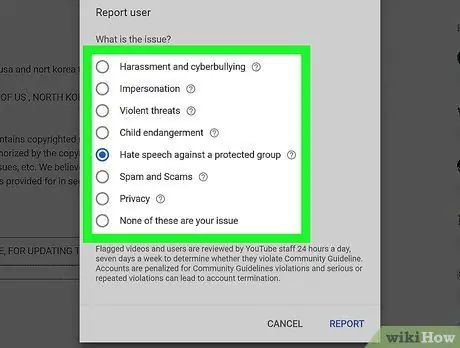
Trinn 7. Velg årsaken til rapportering av kanalen
Finn årsaken som best matcher YouTube -reglene som kanalen bryter.
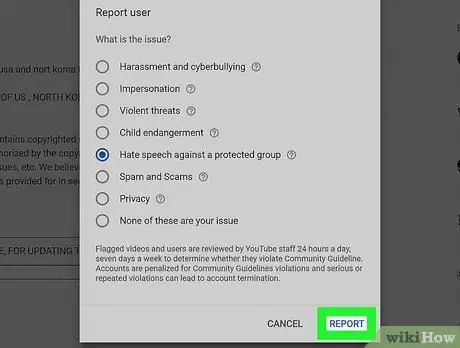
Trinn 8. Klikk på RAPPORT
Det er nederst i vinduet.
Hvis du velger " PERSONVERN "eller" INGEN AV DETTE ER DIN SPØRSMÅL ”, Blir du ledet til en side som viser gjeldende retningslinjer. For å rapportere en kanal må du velge et annet alternativ.
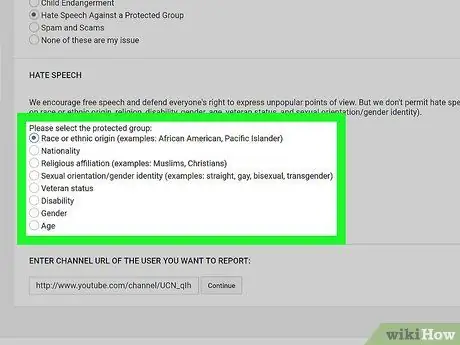
Trinn 9. Fyll ut skjemaet
Gjennom dette skjemaet kan du legge til detaljer om årsaken til at du rapporterer kanalen. De tilgjengelige alternativene vil variere avhengig av årsaken som er valgt. Når skjemaet er fylt ut, vil kanalens URL vises nederst på siden med en "Fortsett" -knapp.
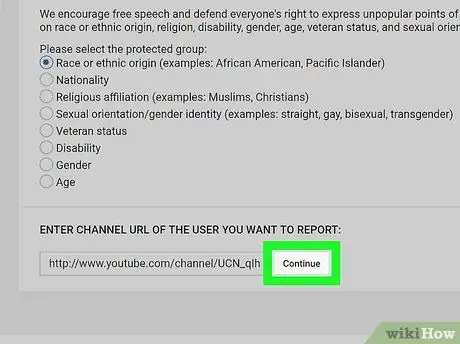
Trinn 10. Klikk Fortsett for å fullføre rapporten
Når rapporten er fylt ut, vil en YouTube -medarbeider vurdere kanalen. Hvis problemet viser seg å være alvorlig og/eller kanaleieren ofte bryter gjeldende forskrifter, vil YouTube fjerne kanalen.






